调整管理是盘点后,实物和系统有出入,需要调整系统数据的操作模块。
调整管理一共有4个菜单,见下图:

> 本模块所有的表格都可以数据快速查询,方法如下:
> 1、输入图表上方的筛选条件,可以筛选需要的数据
> 2、表格中所有的字段,都可以点击字段名称进行升序和排序排列。
## 调整管理
下图是调整管理仪表盘,标出了“待审核”、“已审核”、“已取消”的订单数量,点击数字,可直接查看。还以图表形式展示了调整订单数、订单行数和调拨库存数量。

## 新建调整单
1、如需要进行调整操作,请点击盘点调整操作流程。

## 调整单
* 可查看之前录入的每一笔调整单。
* 点击下图框选的图标,可以打印该调整单。
* 点击订单编号,可以查看该调整单详情。
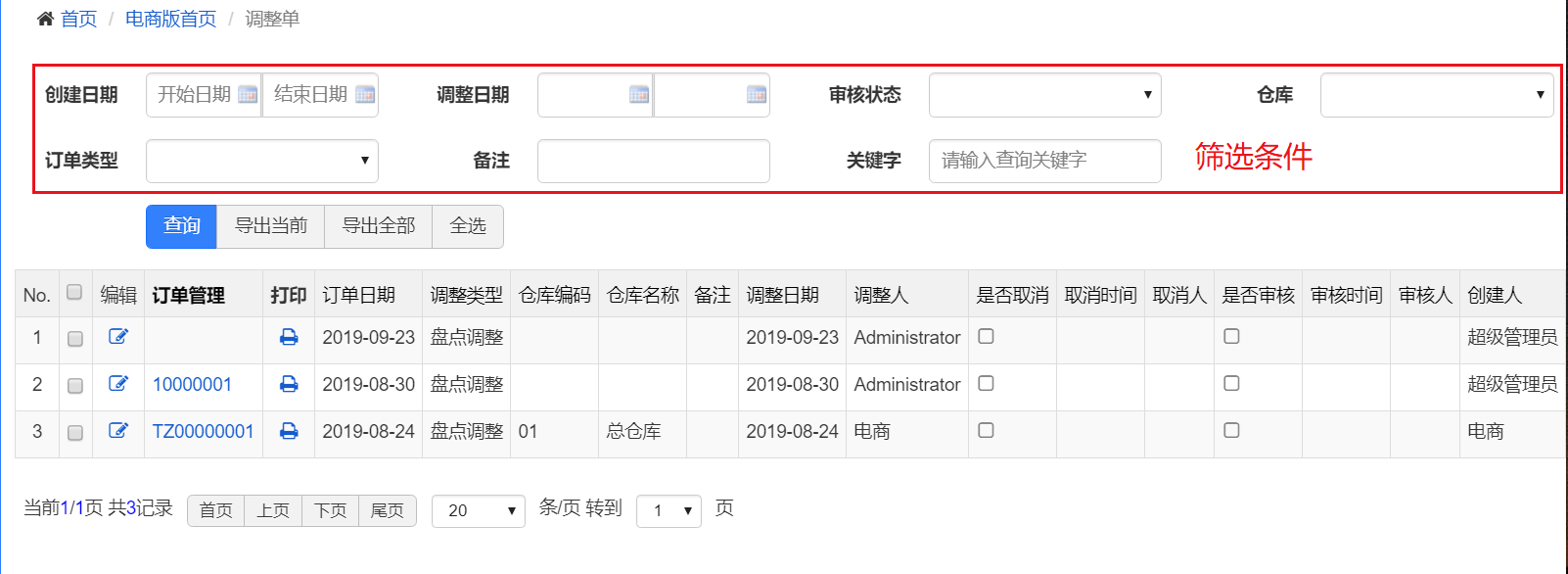
## 调整单明细
* 可查看所有调整的每一条记录。
* 数据可以筛选,可排序。
* 点击下图“调整单号”,可查看该调整单的所有记录明细。

- 培训视频
- 登录与退出
- 界面说明
- 使用前的系统设置
- 日常业务的软件使用流程
- 入库流程
- 出库流程
- 采退流程
- 销退流程
- 调拨流程
- 盘点流程
- 调整流程
- 采购需求流程
- 淘宝上架助手
- 业务菜单
- 入库管理
- 出库管理
- 采退管理
- 销退管理
- 采购需求管理
- 第三方集成
- 盘点管理
- 调拨管理
- 调整管理
- 报表中心
- 当前库存明细表
- 当前库存汇总表
- 当前库存表
- 库龄分析表
- 商品交易汇总表
- 入库汇总表
- 出库汇总表
- 采退汇总表
- 销退汇总表
- 每日交易汇总表
- 每日交易分类汇总表
- 每日交易厂商汇总表
- 每日交易厂商分类汇总表
- 入库每日供应商汇总表
- 入库每日厂商汇总表
- 出库每日客户汇总表
- 出库每日厂商汇总表
- 每日采购金价
- 每日销售金价
- 证书查询历史
- 常见问题
- 标签打印
- 审核
- 权限管理
- 订单打印
